中望cad是一款二维cad平台软件,有着不错的运行速度和稳定性,在中望cad软件中,操作页面是很简单友好的,用户能够轻松上手,能够帮助用户高效顺畅完成设计绘图,用户在使用中望
中望cad是一款二维cad平台软件,有着不错的运行速度和稳定性,在中望cad软件中,操作页面是很简单友好的,用户能够轻松上手,能够帮助用户高效顺畅完成设计绘图,用户在使用中望cad软件时,对其显示出来的背景颜色不是很喜欢,就可以按照自己的喜好来进行设置,最近就有用户问到中望cad怎么把背景换成白色的问题,这个问题其实很好解决,用户直接在软件中打开选项窗口,接着在显示选项卡中找到配色方案选项,随后将其设置为明选项即可解决问题,相信有不少的用户也很好奇具体的设置过程,那么下面就和小编一起来看看中望cad将背景设置为白色的方法教程吧,希望用户能够喜欢。
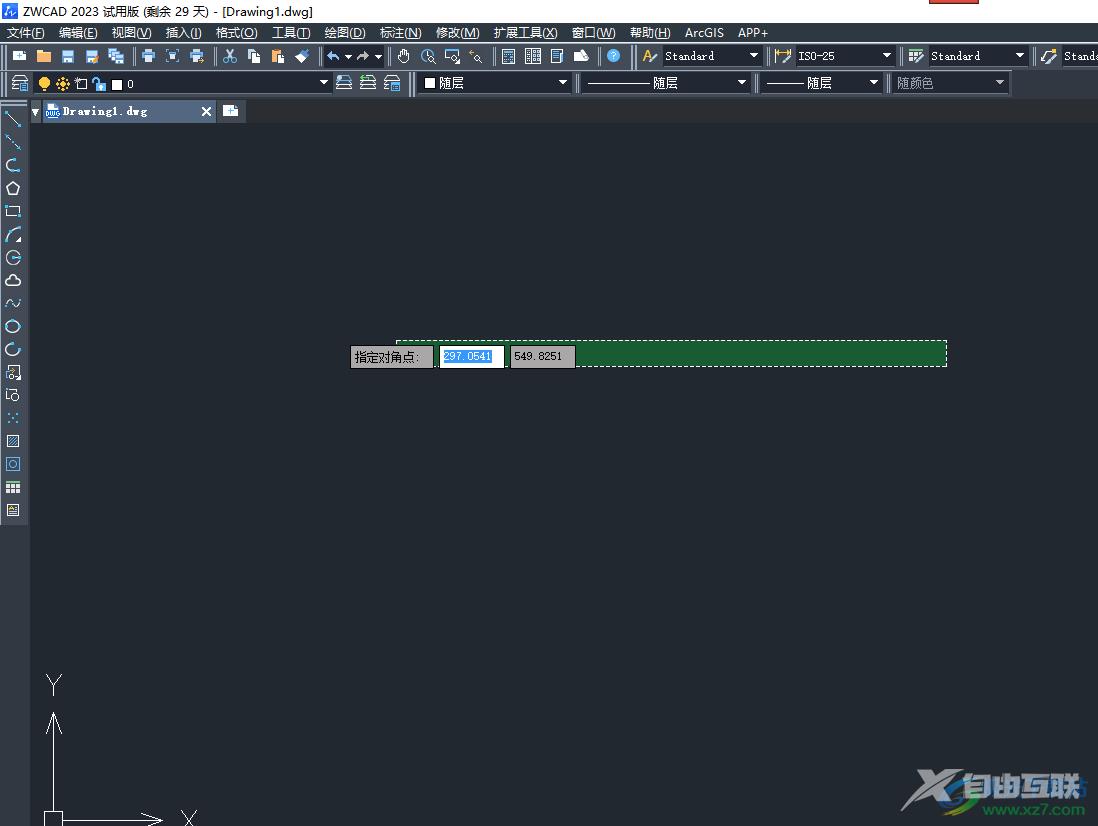
方法步骤
1.首先在电脑桌面上打开中望cad软件,并来到绘制页面上来进行设置
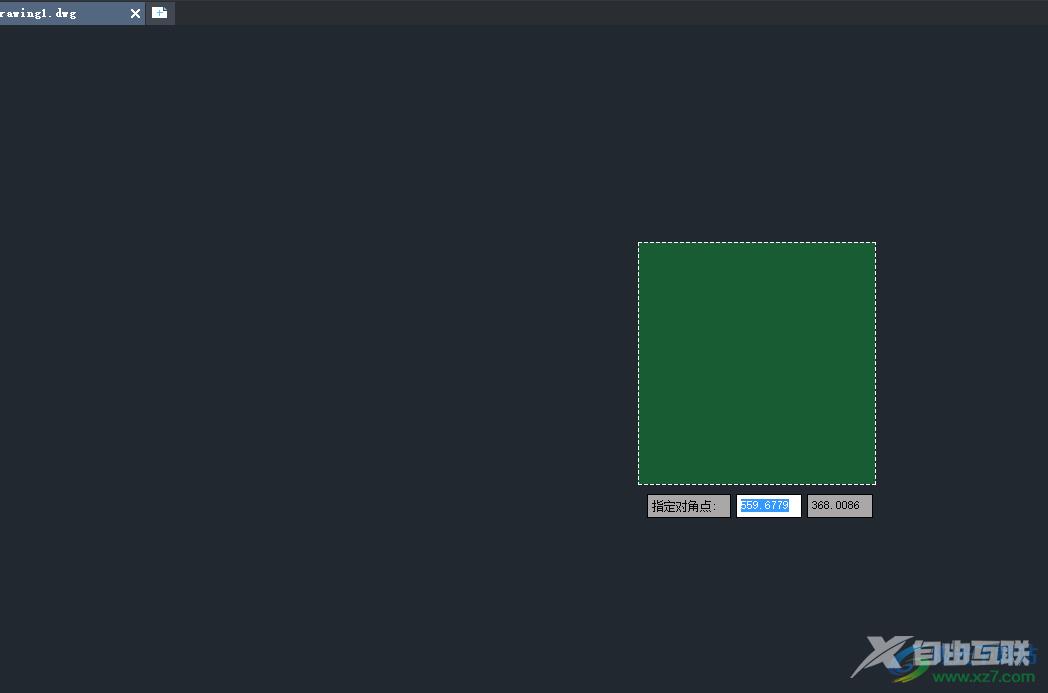
2.接着用户点击菜单栏中的工具选项,在显示出来的选项卡中点击底部的选项功能
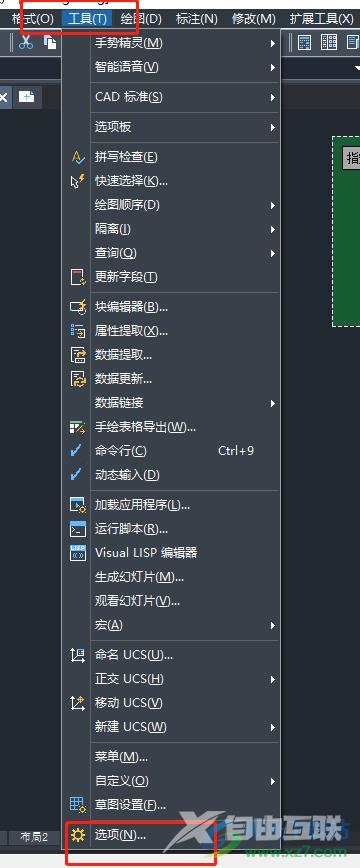
3.这时在打开的选项窗口中,用户需要将选项卡切换到显示选项卡上
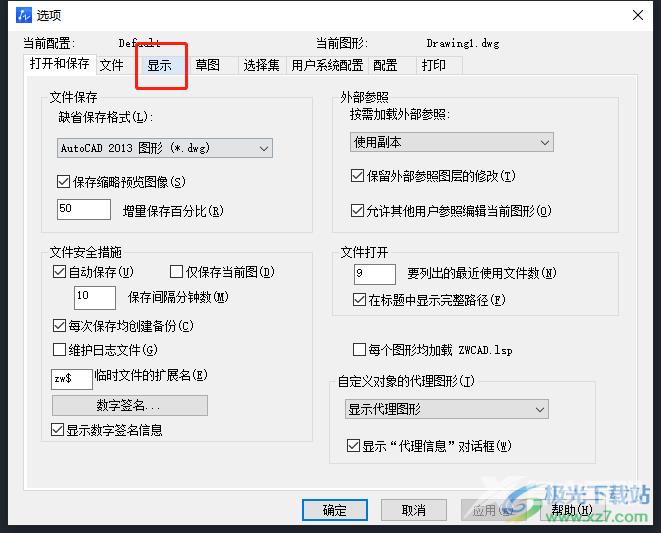
4.随后下方页面将会弹出相关的功能选项,用户在窗口元素板块中点击配色方案右侧的下拉箭头,将会拓展出相关的选项卡,用户选择明选项即可
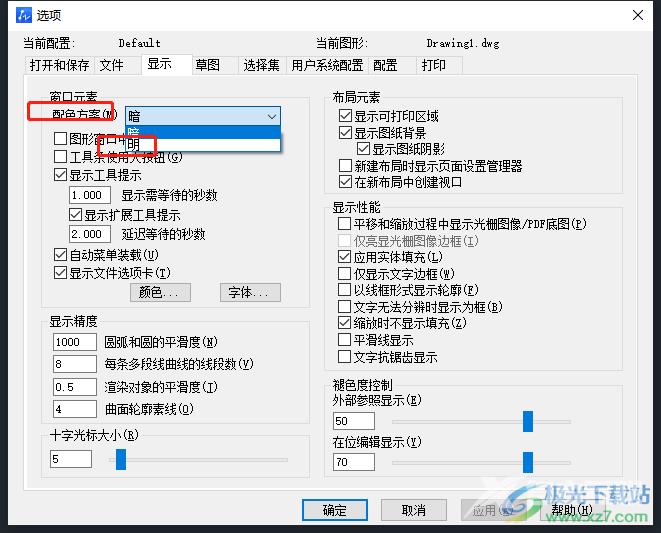
5.设置完成后,用户在窗口的右下角依次按下应用和确定按钮即可解决问题
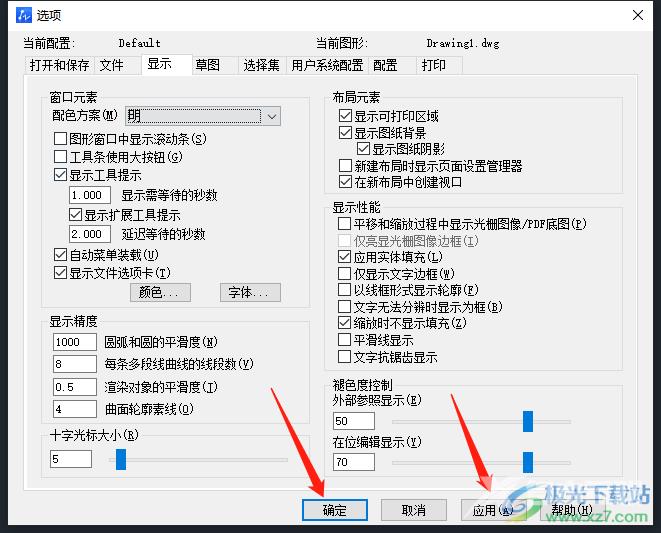
6.此时回到绘制页面上,就会看到背景已经换成白色的了,效果如图所示
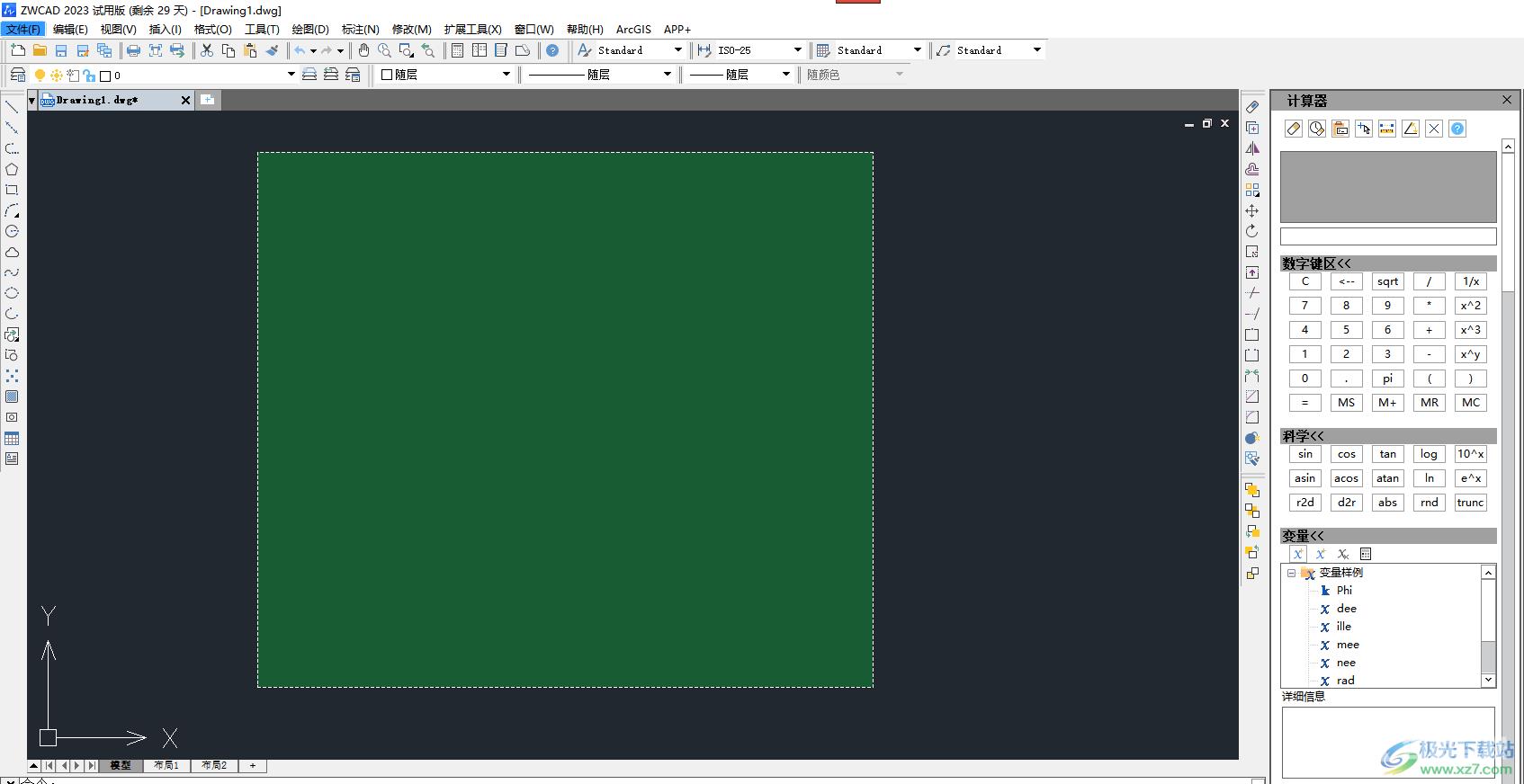
中望cad是部分用户很喜欢的一款二维cad平台软件,当用户想要将软件背景设置为白色时,就可以打开软件的选项窗口并找到其中的显示选项卡,接着将配色方案设置为明风格即可解决问题,方法通俗易懂,因此感兴趣的用户快来看看小编的教程吧。
